ダイアログ(チャットウィンドウ)
キャラクターの会話からのお知らせまで、様々なメッセージの表示ウィンドウです。
会話を行うには、[Enter]キーを押して入力ウィンドウを開いて会話を入力するか、
会話マクロを設定して使用します。
![]()
▲【M】でマクロの設定、
【S】でソーシャルアクションウィンドウを表示させることができます。
会話はメッセージの種類によって表示される範囲が異なります。
メッセージの種類によっては、短時間に連続でコメントを打つと、
一定時間チャット機能を利用する事が出来なくなるので注意が必要です。
チャットメッセージの種類
ダイアログに表示されるチャットメッセージには、お知らせや他のキャラクターからのメッセージなど、いくつか種類があります。
これらは各項目ごとに設定を行うことができます。
|
種類 |
説明 |
切り替え方法 |
|
お知らせ |
運営から通知されるメッセージです。 |
- |
|
CHG(チャンネルグループ) |
同じチャンネルグループにいるキャラクター全てに見えるメッセージです。 |
チャット入力状態でショートカット[Alt] +2を押す |
|
戦闘状況 |
キャラクターの死亡に関するメッセージが表示されます。 |
|
|
一般 |
近くにいるキャラクターだけに見えるメッセージです。 |
チャット入力状態でショートカット[Alt] +1を押す |
|
アルシャ |
アルシャの闘技場に参加しているキャラクターに見えるメッセージです。 |
チャット入力状態でショートカット[Alt] +9を押す |
|
全体 |
全チャンネルグループにいるキャラクター全てに見えるメッセージです。 |
チャット入力状態でショートカット[Alt] +6を押す |
|
ギルド |
ギルドメンバーと会話するときに使用するメッセージです。 |
チャット入力状態でショートカット[Alt] +5を押す |
|
パーティ |
パーティメンバーと会話するときに使用するメッセージです。 |
チャット入力状態でショートカット[Alt] +4を押す |
|
密談 |
特定の文字と1:1会話するメッセージです。 |
チャット入力状態でショートカット[Alt] +3を押す |
|
チーム |
赤の戦場やアルシャの闘技場で使用するメッセ―ジです。 |
チャット入力状態でショートカット[Alt] +0を押す |
|
案内 |
システムから通知されるメッセージです。 |
- |
ダイアログの設定
ダイアログの左上にある歯車のアイコンをクリックすると、ダイアログの透明度を変更したり、メッセージの種類に応じてフィルタを適用するなどの
ダイアログの設定を変更することができます。

▲ダイアログの設定画面。
また、基本ダイアログの右側にある「+」ボタンを押すと、
新しいダイアログを作成することができます。
新しく作成したダイアログをクリックし、
右側のボタンを使用してダイアログを外したり削除することができます。
新たに作成したダイアログも設定を行うことができるため、
ダイアログごとに用途を分けることができます。
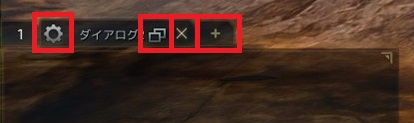
▲ダイアログ上部のマークより、ダイアログの設定や作成などが行えます。
設定画面にて、各メッセージ項目の右側にある色の付いた四角いアイコンをクリックすると、
ダイアログに表示されるチャットメッセージの色を変更することができます。
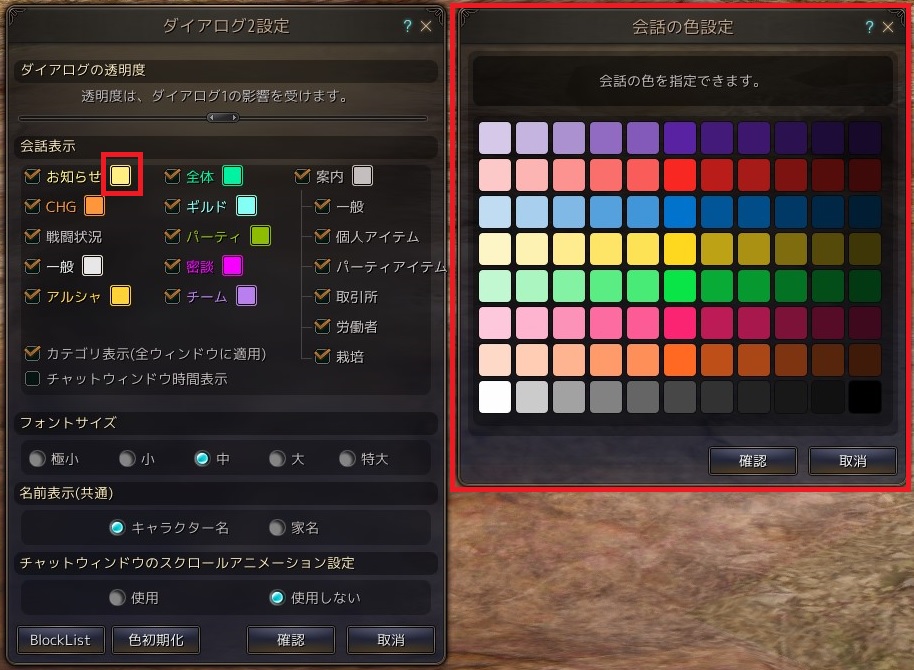
▲色の付いた四角いアイコンをクリックすると、チャットメッセージを好きな色に変更することができます。
その他にも、ダイアログに表示する文字のサイズを変更したり、
ダイアログに表示される他のキャラクターの名前を、家名で表示させることも可能です。
密談送信時には、キャラクター名・家名どちらかで送信が可能となっているため、
チャット入力ウィンドウ左にある表示方法をよく確認しましょう。

▲密談をする対象のキャラクター名または家名を正確に入力できるように選択ができます。
スクロールアニメーションを使用すると、 新たなチャットメッセージがある場合、
チャットメッセージ全体が上へスライドするように表現されます。
また、チャット入力ウィンドウの【M】キーをクリックすると、
チャットマクロの設定を行うことができます。
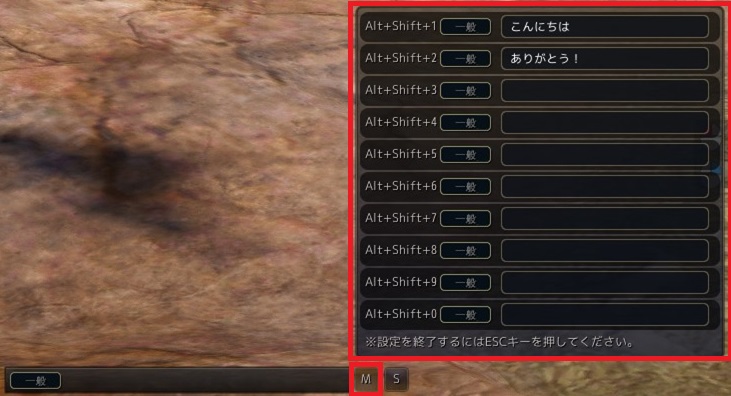
▲チャット入力ウィンドウの【M】キーから、チャットマクロの設定を行うことができます。
会話強調機能
ダイアログに「@キャラクター名(半角スペース)会話内容」のように入力すると、@の記号が付けられたキャラクターにのみ、「@キャラクター名」の色が通常とは違う色で表示され、着信音が鳴ります。
この機能を利用すれば、ギルド、パーティー、チームなどのように多くの人が利用するダイアログ中でも
特定の冒険者へ向けたメッセージを、その人にだけ強調して伝えることができます。
但し、密談ではこの会話強調機能は使用できません。

▲ダイアログ入力ウィンドウに「@キャラクター名(半角スペース)発言内容」の順序で作成してください。

▲対象のキャラクターにだけ「@キャラクター名」が違う色で強調されて表示されます。
ソーシャルアクション
ソーシャルアクションを使用すると、キャラクターに様々なポーズを取らせることがきます。
また、同じ名前のソーシャルアクションであっても、
使用するクラスによって動きや表情が変化します。
ソーシャルアクションの実行は、チャット入力ウィンドウ右にある
【S】キーをクリックして表示されるウィンドウから、
実行したいソーシャルアクションをクリックするか、
設定されているキーワードをチャット入力ウィンドウに入力することで、
実行することができます。
キーワードは[Sキー]を押して表示されるウィンドウから編集することができます。

▲チャット入力ウィンドウ右にある【S】キーをクリックすると、
様々なソーシャルアクションを確認することができます。
ソーシャルアクションの中には、使用可能とするための条件があるものもあります。
灰色に暗転しているアイコンにマウスカーソルをあわせると、
使用可能とするための条件を表示させることができます。

▲ソーシャルアクションの中には、使用可能とするために条件があるものもあります。
備考
導入及び仕様につきましては、予告無く変更・取り消しが行われる可能性が御座いますので、予めご了承下さい。


